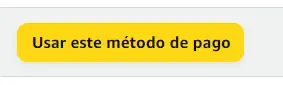Come creare una GIF con un video di YouTube dal mio cellulare Android o iPhone

Come sempre, ci impegniamo a insegnarti il modo migliore per sfruttare le tue risorse. In questo caso, se al momento non hai un computer o un laptop, ti spiegheremo che è possibile creare una GIF con un video di YouTube con il tuo cellulare Android o iPhone. Ma prima, è importante farci sapere cos’è una GIF e perché è utile su YouTube.
Crea una GIF utilizzando YouTube in ambiente Android
Controlliamo diversi metodi, il più comune è inserire la parola GIF nell’indirizzo o nell’url prima di YouTube. L’abbiamo testato sul nostro cellulare con il sistema Android e non ha funzionato; otteniamo persino il tipico messaggio di pagina sbagliata. Forse funziona se lo fai da un computer, ma qui ti spiegheremo in modo che tu possa farlo dal tuo cellulare.

- Innanzitutto assicurati di avere una buona connessione internet, perché corri il rischio di perdere la procedura in caso di caduta della connessione.
- Puoi andare all’applicazione YouTube su Android. Se non ce l’hai, nessun problema, puoi andare su Google e mettere YouTube nello spazio.
- Trova il video di tua preferenza che vuoi estrarre una GIF, preferibilmente meno di 3 minuti. Abbiamo scoperto che i video più lunghi di quel periodo hanno reso difficile il processo.
- Quando lo trovi, osserva e annota l’intervallo di tempo che ti interessa nel video.
- Successivamente, tra le opzioni che ti vengono presentate, tocca «condividi» e poi «copia link». Qui otterrai l’indirizzo o l’URL del video di YouTube.
- Apri la pagina gifs.com. Questo sito faciliterà la creazione della tua GIF, estraendo l’animazione che ti piace.
- All’inizio della pagina trovi uno spazio che indica che puoi incollare lì l’indirizzo del video. Quando lo fai, attendi qualche minuto.
- Guarderai il tuo video, sotto ti dice di selezionare l’ora di inizio e l’ora di fine. Per farlo, fai scorrere il dito sulla timeline.
- Fatto ciò, tocca il pulsante «Crea Gif» e attendi qualche secondo.
- E voilà, ce l’hai, ti mostrerà il tuo Gif già creato. Se vuoi scaricarlo, devi solo toccare il pulsante di download o scaricare e selezionare la dimensione.
- Ti chiederà una breve registrazione, non preoccuparti, è gratuita e soprattutto veloce. Una volta confermata la tua email, potrai scaricarla e godertela.
Crea una GIF usando YouTube con iPhone
- Vai su Safari e da lì andiamo su YouTube.
- Quando trovi il video, lo riproduci sul tuo iPhone. Nel frattempo, premi l’icona in basso con una freccia rivolta verso l’ alto per attivare l’AirDrop.
- Nella finestra AirDrop, tocca l’icona delle scorciatoie. Se hai il pulsante disattivato, premi l’opzione «più» dei 3 punti consecutivi (…) e attivalo.
- Quindi tocchi la casella rossa «Scarica YouTube» e aspettiamo che venga eseguito.
- Quindi vai al menu «AirDrop» e tocca «Salva video», lo memorizza automaticamente sulla bobina.

Per creare la GIF ci sono altre alternative, qui te ne mostreremo un’altra, ti consigliamo di scaricare l’applicazione Gif Toaster; Quando lo apri, ti consente di accedere alla libreria del tuo iPhone.
- Quando vedi il video scaricato, selezionalo.
- E fai clic sulla freccia in alto a destra per aggiungere effetti.
- Contrassegna la parte del video che desideri convertire in GIF.
- Terminata la modifica, continua a premere la freccia e voilà, ora puoi salvare la GIF nella tua galleria.
Ci auguriamo che tu sia soddisfatto dei semplici passaggi nella spiegazione. Creare le tue GIF da un video di YouTube da Android o iPhone è davvero facile. Quando facciamo ricerca, cerchiamo di trovare il processo che funziona e soprattutto che è più facile applicarlo. Mettilo in pratica e raccontaci come è andata.